Als IT-expert wordt mij vaak gevraagd hoe ik cellen in Excel moet tellen met de functie AANTAL. Hier is een kort overzicht van hoe het te doen. Open eerst uw Excel-spreadsheet. Selecteer vervolgens de cellen die u wilt tellen. Klik hiervoor op de eerste cel, houd de Shift-toets ingedrukt en klik op de laatste cel. Klik vervolgens op het tabblad Formules. Klik vervolgens op de knop Tellen. Er verschijnt een dialoogvenster. Selecteer in het dialoogvenster de cellen die u wilt tellen. U kunt ook een reeks cellen selecteren door op de eerste cel te klikken, de Shift-toets ingedrukt te houden en op de laatste cel te klikken. Klik ten slotte op de knop OK. De Count-functie telt het aantal cellen in het geselecteerde bereik.
Microsoft Excel kan het aantal cellen tellen die getallen bevatten, dus als er een tijd was dat u besloot cellen handmatig te tellen, dan zijn die dagen voorbij. Het is namelijk mogelijk om cellen mee te tellen COUNT functie , en voor zover we kunnen zien, werkt het redelijk goed.
hoe Facebook-bureaubladmeldingen uit te schakelen

De COUNT-functie is ontworpen om het aantal cellen met getallen in uw werkblad te tellen. Het kan ook gemakkelijk de getallen in de argumentenlijst tellen. Als u eenmaal leert hoe u de COUNT-functie gebruikt, zult u ongetwijfeld meer bereid zijn om complexe acties uit te voeren.
Gewoonlijk kan een persoon de COUNT-functie gebruiken omdat ze een kolom hebben gevuld met zowel tekst als cijfers. De gebruiker heeft echter alleen het totale aantal cellen met inline tekst nodig. In sommige gevallen willen mensen dit type telling misschien voor het hele werkblad of reeksen van niet-aangrenzende cellen. En dit is geen probleem, want dit alles kan eenvoudig worden bereikt door de COUNT-functie te gebruiken.
Hoe de COUNT-functie in Excel te gebruiken
Het tellen van cellen in Excel met de COUNT-functie is heel eenvoudig, dus als u wilt weten hoe u dit moet doen, raden we u aan de hier beschreven stappen te volgen:
- Microsoft Excel openen
- Voer het gewenste blad uit
- Klik op het tabblad Start
- Klik op de knop Bedrag in het gedeelte Bewerken van het lint.
- Klik ten slotte op 'Tel nummers' en je krijgt het antwoord.
Het eerste dat u hoeft te doen, is het Microsoft Excel-blad starten als u dat nog niet hebt gedaan. Zoek gewoon naar de snelkoppeling op uw bureaublad, taakbalk of toepassingsmenu.
Zodra de Excel-toepassing is gestart, moet u het blad openen met de gegevens waarmee u wilt werken.
U kunt Blanco boek kiezen om helemaal opnieuw te beginnen, of een eerder opgeslagen document zoeken en openen.
Controleer de gegevens erin om er zeker van te zijn dat u het juiste document hebt geopend.
Zoek vervolgens de cel waar u de resultaten van de formule wilt weergeven.
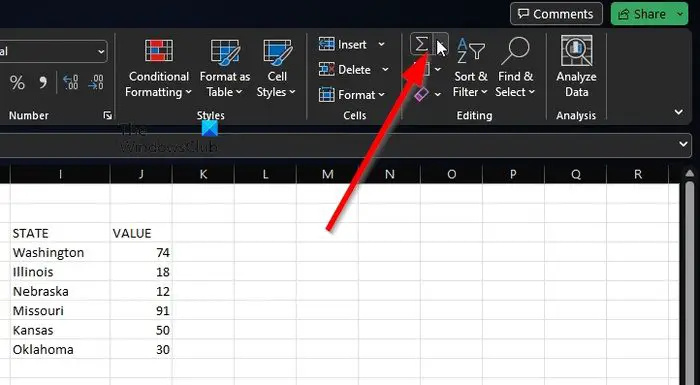
wifi profiler
Om te profiteren Tel getallen klik alstublieft door Huis tabblad
Van daaruit moet je kiezen Som knop.
Deze knop is te vinden via Bewerken gedeelte van de band.
reg exe
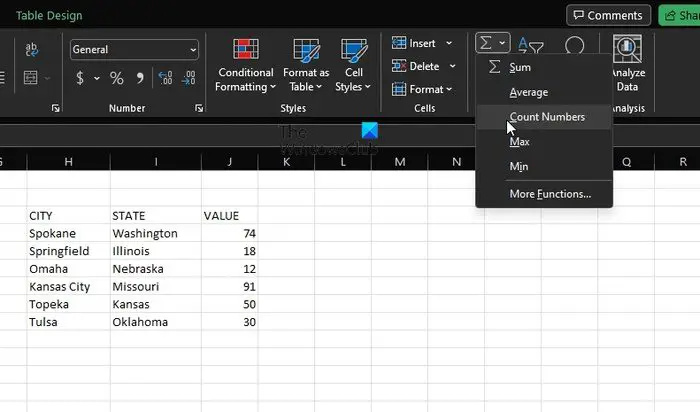
Klik vanaf daar op Tel getallen .
We moeten zeggen dat deze methode uitstekend werkt voor basisberekeningen zoals het bereik van één cel. Als u complexere situaties wilt afhandelen, kunt u een formule invoeren die een functie bevat.
Houd er rekening mee dat de syntaxis voor COUNT waarde1, waarde2, waarde3 of meer is. In dat geval is waarde1 vereist, terwijl waarden2 en waarde3 telkens optioneel zijn.
com surrogate hoog schijfgebruik
Moeilijkere situaties
Hier kunt u bijvoorbeeld beginnen met het verkrijgen van cellen met getallen variërend van A2 tot A11. U moet de volgende formule gebruiken:
|_+_|Als u nu niet-aaneengesloten celbereiken wilt opnemen, zoals A2 tot A6 en B6 tot B11, moet u de volgende formule gebruiken:
|_+_|Indien nodig kunt u meer celbereiken opnemen om de COUNT-functie uit te breiden.
LEZEN : De functies DCOUNT en DCOUNTA gebruiken in Excel
Hoe cellen tellen met tekst in Excel?
Om cellen met tekst in Excel te tellen, gaat u naar het tabblad 'Formules' en klikt u op 'Invoegen'. Plaats de muisaanwijzer op 'Statistieken' en selecteer 'AANTAL.ALS'. Kom later nog eens terug om te controleren of alles goed is gegaan.















